新品試用 | Bitwar資料救援軟體,快速救回誤刪的照片和檔案
如果你不小心刪除了重要的照片、影片或檔案,不用擔心!現在有了Bitwar資料救援軟體,你可以快速而安全地找回這些被刪除的資料,不論是從電腦硬碟還是外接USB隨身碟中,都可以輕鬆進行救援。以往,這種救援工作可能需要尋求電腦專家的幫助,甚至可能要花費高昂的費用請硬碟公司進行處理,現在有了Bitwar資料救援軟體,你可以免費下載並使用它,它的操作介面簡單易用,而且救援效能非常強大。只需要非常少的費用,一般用戶就可以輕鬆快速且安全地找回被刪除的重要資料了!
每個人的人生都可能遇到「天有不測風雲,人有旦夕禍福」這句話所描繪的情況,即使你從未遇到過類似的事情,但也別忘了事故總是不期而至。例如,當你存放家庭照片、影音檔案或重要資料時,也許會不小心誤刪,或是因為儲存設備損毀、資料轉移時停電或當機等等各種原因,而導致你無法存取這些珍貴資料。這種情況不僅讓人沮喪,也可能會造成不可挽回的損失。別擔心,你並不是孤單的,我自己也經歷過類似的事情,並找到了一個解決方法。
Project 3650 十年攝影計劃
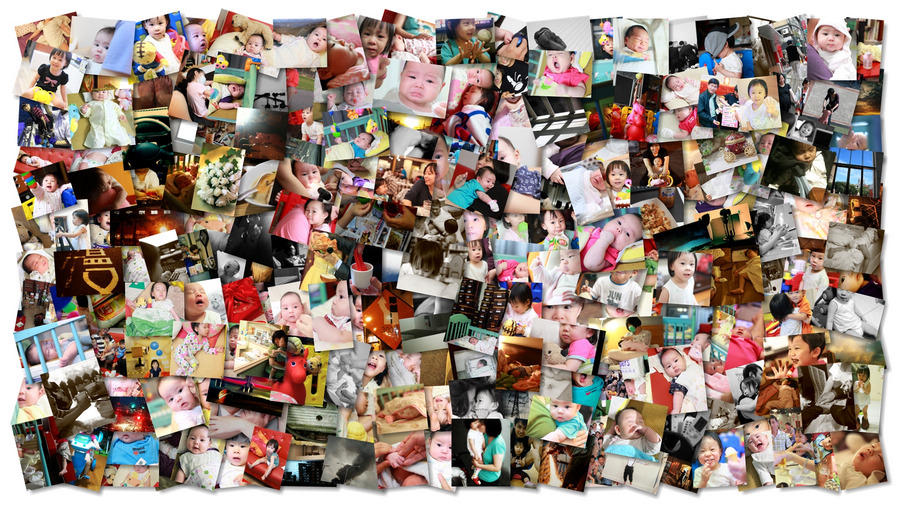
翰斯的 Project 3650 每日一照片 十年攝影計劃終於落幕了,其中的一小小部分(不到一千分之一)就是這張照片。每張照片都代表著小孩的成長過程,是我們家庭最珍貴的回憶。
除了這些珍貴的家庭影片,我還有許多旅遊照片(包括日本、尼泊爾、維也納、台灣離島等等),以及多年前的婚禮攝影工作所拍攝的成千上萬張照片,這些都是非常重要的影像資料,一張都不能遺失。
如此重要且龐大的照片資料,平時該如何儲存和備份呢?讓我來分享一下我的經驗。
我的檔案儲存與備援機制
為了儲存這些重要的資料,我在家中準備了一台做了 Raid 5 備援機制(任何一顆硬碟掛點都沒有關係,加入新硬碟之後,就可以再回復到原先的樣子,不會遺失檔案)的 4 port NAS 設備(我是用 S 家的,設定非常簡易且穩定,前一台用了九年還是頭好壯壯,只是慢了些,前些日子狠下心來升級了 NAS 的硬體,同時也升級了硬碟容易,升級為 4 顆 8T 的硬碟(這樣共可使用 24 TB 的空間),並設定好資料夾的同步機制,在工作室把照片轉檔後只要儲存在指定的檔案夾中,照片就會自動備援到家中的 NAS 裡,然後 NAS 上再建立好 Google 雲端空間的同步機制,如此一來,我的熱備援就會有三份,分別放在三個地方:工作室、家中 NAS、Google 雲端(這也算某種程度上的異地備援機制),而較大的照片原始檔因為轉檔後,後續會使用到的機會比較低,所以我除了放在電腦的另一顆硬碟之外,也使用外接 USB 硬碟進行冷備份(又稱離線備份)。
看起來好像很複雜對吧,其實只要實際設定一次,後續使用就很方便囉~
那,這樣看起來,「應該」就萬無一失了吧?不不不!翰斯就來分享一下,親身經歷的重要檔案遺失輕驗吧!
慘痛的重要照片檔案遺失經驗
翰斯一向很喜欢摄影,在开设工作室之前,经常接到亲友的婚礼摄影邀约(一开始是亲友邀约,后来有网上的客人预约,我并没有特别推广这一块)。在某次任务中,翰斯的老同学邀请我为他拍摄婚礼(虽然是同学,但他还是坚持付费,真是好同学!),记得婚礼当天整个流程非常顺利圆满,我拍摄了一整天之后,也带着满满的开心回忆和照片回家,将CF记忆卡(那时使用佳能5D2,记忆卡是CF卡格式)插到读卡器上,准备读出CF卡上的照片原始档到电脑里,然而,所有照片都不见了!!!
当时翰斯脸色铁青(这么多年了,当时的惊吓感仍然历历在目),这真是所有摄影师的梦靨啊!照片怎么会不见了呢?明明之前在相机上都可以正常查看的照片,为什么插到读卡器上,照片就不见了呢?
后来用其他的CF卡,拍了几张照片再插上读卡器测试一下,最后得出的结论是,可能是读卡器坏掉了…
那时翰斯赶紧上网找一些资料救援软件试着拯救一下,但不知是那时技术还没到位,或是我的CF卡受损过深,救回来的照片并不多,或是救回来的照片是打不开的,或是不能用的(照片只有一半,或是中间有损坏的有色线条)。最后只救回了一些婚宴后半段以及送客的照片,早上在他家拍的文定、迎娶仪式以及婚宴的前半段都救不回来了…最后只能硬着头皮向老同学道歉认错,退回全部礼金是一定的,但心中还是对这位老同学感到十分歉疚呀!(好在现在他的孩子已经两个了,过着幸福美满的生活)
所以,即使完善储存与备份机制,也不一定能百分之百保证照片安全。遇到這樣的狀況時,應該怎麼辦呢?難道只能求助電腦高手幫忙,或是花費高昂的代價請硬碟公司處理,才有辦法救回這些誤刪的珍貴資料嗎?
Bitwar資料救援軟體
這次翰斯來試用一下,網路評價非常好的Bitwar資料救援軟體,看看是不是能完成資料救援的超級任務吧!
使用情境
如果直接進入官方網站,你可以看到Bitwar資料救援軟體的簡潔介面,其標題清楚地說明了主要功能,即安全救援誤刪檔案。該網頁下方詳細說明了Bitwar資料救援軟體可用於的情境,包括已刪除檔案復原、存儲裝置檔案救援、丟失的分區復原、外接裝置復原、電腦崩潰復原和原始文件復原等。Bitwar資料救援軟體的正體中文網站設計非常不錯,版面簡潔,文字貼合當地用語(有些國外軟體會使用對岸的網路用語,不太易懂),表達流暢清晰,明顯易懂,顯示出非常用心的態度。此外,Bitwar資料救援軟體所能救援的檔案類型幾乎涵蓋了所有常見的檔案格式,一般資料救援不是問題。
下載與安裝
Bitwar資料救援軟體是免費下載的,下載後直接點選,就可以安裝了,安裝非常簡單。
我點了一下右下角的「安裝設置」,看了一下選項,只是選擇語系以及安裝位置,可以直接按下安裝沒有問題。
安裝的速度蠻快的,一下子就裝好囉!
安裝成功後,軟體會自動打開網頁說明,有官方的快速入門指南,裡頭也有Bitwar資料救援軟體 的使用教學,建議可以看一下唷~
這裡也有官方的影片的說明。
開始使用
開啟Bitwar資料救援軟體後,直接點擊「開始」即可。
回到剛剛打開的Bitwar資料救援軟體,按一下在「掃描和驅動器」旁的更新符號,就可以看到我們剛剛插上的 USB 磁碟機囉!
點選它,按下右下角的「開始」,就會來到救援檔案類型的選擇了。
如果你很清楚的了解你想救援的檔案類型,可以直接選擇需要的項目。若是不清楚,或是像我們這次測試裡的檔案有很多種的話,建議可以直接全選,選擇右下角的「掃描所有檔案類型」即可。
按下後,Bitwar資料救援軟體就會開始掃描你選擇的目標磁區裡的已刪除檔案,並分門別類的放好供你選擇。
其實掃描的速度還蠻快的,沒幾秒就出現了我要找回的檔案(只要出現了自己想要救援的檔案,就可以按下「剩餘時間:xx:xx:xx」旁的「暫停」或「停止」按鈕,不需要繼續掃下去),就好好的放在「已刪除檔案」的資料夾中,而且是全部都在那兒!
勾選想要救援恢復的檔案,按下右下方的「恢復」即可。